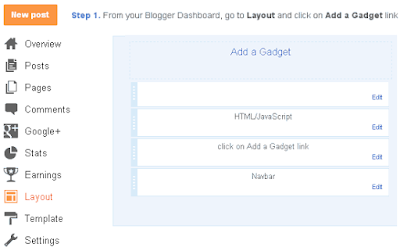إظهار الرسائل ذات التسميات فيس بوك. إظهار كافة الرسائل
إظهار الرسائل ذات التسميات فيس بوك. إظهار كافة الرسائل
الأربعاء، 17 مايو 2017
كيفية إضافة صندوق اعجاب فيسبوك لموقعك
صندوق اعجاب الفيسبوك هو اضافة جميلة واحترافية لكل المواقع والمدونات، في هذه التدوينة سوف نتطرق لك كيفية إضافة صندوق اعجاب فيسبوك مثل مربع باستخدام اضافة JAVA إلى بلوجر. الفيسبوك في مربع هو أفضل وسيلة للحصول على المزيد من المشجعين في الفيسبوك. حيث يساعدك على جذب المزيد من الزوار أو القراء الى مدونتك .
الآن لنبدأ في إضافته ...
الخطوة 1. سجل الدخول إلى حسابك في بلوجر. انتقل إلى لوحة التحكم في بلوجر. انقر على علامة التبويب تخطيط م وانقر على إضافة رابط أداة.

الخطوة 3. حدد "هتمل / جافا سكريبت" وإضافة واحد من التعليمات البرمجية الواردة أدناه.
الخطوة 4. الآن انقر على حفظ 'جافاسكريبت' الانتهاء.
ملاحظة : قم بتغيير pages%2FBlogspot-tutorial%2F220888831260608 الى اسمك على الفيس بوك
قم باختيار أحد النماذج المرفقة :
<div style="background: url('https://blogger.googleusercontent.com/img/b/R29vZ2xl/AVvXsEidtTjCNjzlYGU6ALALePjB1t6eiOWstXLoLRPBMsN4J7cCurKpy4-aG00lCkZtJE6z2r0uK7TBt-aSx30PST5PHRlShlE46FuJhILimOLqYhNN3ERyrTWqWRpcxe9Qa46-cAwDfMzHImgJ/s1600/fan-01-pic.png');overflow:hidden;border-radius: 110px;.height:250px;width: 238px;border-radius: 0px 13px 0px 0px;overflow: hidden;"><div style="height: 250px; overflow: hidden;"><a href="http://24work.blogspot.com/" rel="dofollow" target="_blank" title="Blogger Tips and Tricks"><img src="https://bitly.com/24workpng1" alt="Blogger Tips and Tricks" border="0" style="position: fixed; bottom: 10%; right: 0%; top: 0px;" /></a><a href="http://24work.blogspot.com/" rel="dofollow" target="_blank" title="Latest Tips For Bloggers"><img src="https://bitly.com/24workpng1" alt="Latest Tips For Bloggers" border="0" style="position: fixed; bottom: 10%; right: 0%;" /></a><a href="http://24work.blogspot.com/" rel="dofollow" target="_blank" title="Blogger Tricks"><img src="https://bitly.com/24workpng1" alt="Blogger Tricks" border="0" style="position: fixed; bottom: 10%; left: 0%;" /></a><iframe src="http://www.facebook.com/plugins/likebox.php?href=http%3A%2F%2Fwww.facebook.com%2Fpages%2FBlogspot-tutorial%2F220888831260608&width=250&height=258&show_faces=true&header=false&stream=false&show_border=false" scrolling="no" frameborder="0" style="border:none; overflow:hidden; width:250px; height:258px;" allowTransparency="true"></iframe></div></div>
<div style="background: url('https://blogger.googleusercontent.com/img/b/R29vZ2xl/AVvXsEhYuVdCeMu9I59F9J4FXwXW1KuUrxi86UA0Dy1_dtl6qFG2ss2jDVw-RcBDYMMRGJZCvACiSFGU6CV9MTfb558WqmwocRYagfuPHEeBDfov_TALcf8r5nmnlUa5vE5wcB6HKw2o_aDsSGgu/s1600/fan-02-pic.png');overflow:hidden;border-radius: 110px;.height:250px;width: 238px;border-radius: 0px 13px 0px 0px;overflow: hidden;"><div style="height: 250px; overflow: hidden;"><a href="http://24work.blogspot.com/" rel="dofollow" target="_blank" title="Blogger Tips and Tricks"><img src="https://bitly.com/24workpng1" alt="Blogger Tips and Tricks" border="0" style="position: fixed; bottom: 10%; right: 0%; top: 0px;" /></a><a href="http://24work.blogspot.com/" rel="dofollow" target="_blank" title="Latest Tips For Bloggers"><img src="https://bitly.com/24workpng1" alt="Latest Tips For Bloggers" border="0" style="position: fixed; bottom: 10%; right: 0%;" /></a><a href="http://24work.blogspot.com/" rel="dofollow" target="_blank" title="Blogger Tricks"><img src="https://bitly.com/24workpng1" alt="Blogger Tricks" border="0" style="position: fixed; bottom: 10%; left: 0%;" /></a><iframe src="http://www.facebook.com/plugins/likebox.php?href=http%3A%2F%2Fwww.facebook.com%2Fpages%2FBlogspot-tutorial%2F220888831260608&width=250&height=258&show_faces=true&header=false&stream=false&show_border=false" scrolling="no" frameborder="0" style="border:none; overflow:hidden; width:250px; height:258px;" allowTransparency="true"></iframe></div></div>
<div style="background: url('https://blogger.googleusercontent.com/img/b/R29vZ2xl/AVvXsEh5IQPDrrpowss6KNvLBPqj4aaRyy8_qcfxu0QUqZ1q76Eaunp3ibdj9yNgAWEwZP4cK2MyxO4w8XtuOmMUb2KiFVjzFoxgnHnkn0mL61rJreUf6X5ld9jSTYsUHE_cQ-lHpJ5owQFiHvVD/s1600/fan-03-pic.png');overflow:hidden;border-radius: 110px;.height:250px;width: 238px;border-radius: 0px 13px 0px 0px;overflow: hidden;"><div style="height: 250px; overflow: hidden;"><a href="http://24work.blogspot.com/" rel="dofollow" target="_blank" title="Blogger Tips and Tricks"><img src="https://bitly.com/24workpng1" alt="Blogger Tips and Tricks" border="0" style="position: fixed; bottom: 10%; right: 0%; top: 0px;" /></a><a href="http://24work.blogspot.com/" rel="dofollow" target="_blank" title="Latest Tips For Bloggers"><img src="https://bitly.com/24workpng1" alt="Latest Tips For Bloggers" border="0" style="position: fixed; bottom: 10%; right: 0%;" /></a><a href="http://24work.blogspot.com/" rel="dofollow" target="_blank" title="Blogger Tricks"><img src="https://bitly.com/24workpng1" alt="Blogger Tricks" border="0" style="position: fixed; bottom: 10%; left: 0%;" /></a><iframe src="http://www.facebook.com/plugins/likebox.php?href=http%3A%2F%2Fwww.facebook.com%2Fpages%2FBlogspot-tutorial%2F220888831260608&width=250&height=258&show_faces=true&header=false&stream=false&show_border=false" scrolling="no" frameborder="0" style="border:none; overflow:hidden; width:250px; height:258px;" allowTransparency="true"></iframe></div></div>
الثلاثاء، 25 أغسطس 2015
كيفية رؤية قائمة الأصدقاء المخفيين في فيس بوك لأي شخص
يقوم الكثير من الأشخاص بإخفاء قائمة أصدقائهم على موقع التواصل الاجتماعي “فيس بوك” Facebook، وذلك لأسباب عديدة ربما تكون الخصوصية أحدها. ولكن حتى هذا الأمر لم يعد من الصعب تجاوزه بعد أن أطلق بعض المطورين أداة تسمح برؤية قائمة الأصدقاء المخفيين في فيس بوك.
فيما يلي طريقة مشاهدة قائمة الأصدقاء الخاصة بأي شخص على فيس بوك حتى إن لم يكن صديقك؛ شرط أن يكون بينك وبينه صديق مشترك واحد على الأقل، فقط اتّبع ما يلي:
- قُم بتشغيل متصفح جوجل كروم من قائمة إبدأ أو سطح المكتب.
- قم بالذهاب إلى صفحة إضافة Facebook Friend Mapper المتوفرة على متجر إضافات كروم.
- في الزاوية العلوية اليمنى من الصفحة اضغط على خيار “الإضافة إلى المتصفح” Add To Chrome.
- سيظهر مربع حوار يطلب التأكيد، قم بالنقر على كلمة “إضافة” Add.
- سيظهر مستطيل يطلب تسجيل الدخول إلى “حساب جوجل” Google Account.
- بعد إتمام الخطوة السابقة قم بإعادة تشغيل المتصفح.
- اذهب إلى صفحة صديق لك واضغط على الخيار الجديد Reveal Friends.
- سيظهر مربع كبير على الشاشة فيه أسماء معظم الأصدقاء للشخص الذي تريده.
- قد يتأخر عرض قائمة الأصدقاء عدّة ثوانٍ، وذلك يعتمد على عدد أصدقاء الشخص المحدد.
- كما يُمكن مشاهدة أصدقاء أي شخص على فيس بوك قام بإخفاء قائمة أصدقائه، شرط أن يكون بينك وبين هذا الشخص صديق مشترك واحد على الأقل.
من المتوقع أن تقوم فيس بوك بإطلاق تحديث لشبكتها الاتجامعية بأسرع وقت ممكن حفاظًا على خصوصية مستخدميها قبل أن تنتشر هذه الأداة بشكل كبير جدًا، كما نرجو من الجميع استخدام هذه الأداة على مسؤوليتهم الشخصية، وعدم استخدامها لأي أغراض تسبب إحراجًا للآخرين.
الاشتراك في:
التعليقات
(
Atom
)